
Dans cette formation Windows Server 2016, nous verrons comment installer un domaine Active Directory et un serveur de fichiers en n'utilisant que des commandes Powershell. De nombreuses entreprises utilisent des serveurs sous Windows Serveur. Nous verrons comment réaliser ceci en simulant un petit réseau d'entreprise grâce à VirtualBox.
Au programme de ce Tuto Administration de Windows 2016 Serveur en PowerShell :
- Installation de Windows 2016 Serveur.
- Installation Active Directory et Insertion des Postes Clients dans le Domaine.
- Création des Unités d'Organisation, des Utilisateurs, des Groupes et Configuration du Partage des Dossiers.
- Configuration des Scripts de Connexion.
- Configuration des Quotas de Disque et des Stratégies de Groupe.
- Utilisation des Outils d'Interface Graphique.
Les systèmes d'exploitation utilisés sont au format ISO mais vous pouvez utiliser des CD/DVD d'installation. Des versions de Windows et des logiciels sont disponibles en ligne pour une durée limitée, elles peuvent être légèrement différentes de celles utilisées dans cette formation. A savoir :
- Windows 10 (Prendre l'Installation de Windows 10 Professionnel).
- Windows 2016 Serveur.
Pour l'ISO de Windows XP Pro, Microsoft n'a pas mis de lien officiel mais vous trouverez facilement un CD-ROM d'installation de ce système assez facilement tellement il est répandu. Pour information, toutes les ISO seront téléchargés au format 64 Bits excepté Windows XP Pro que j'ai virtualisé en 32 Bits.
Concernant le matériel, il vous faudra au minimum un processeur 64 Bits pour virtualiser les systèmes d'exploitation avec cette architecture, 8 Go de Mémoire RAM et il faudra activer la Virtualisation VT-X dans votre Bios sinon vous ne pourrez pas installer les OS en 64 Bits. Je reste disponible dans le salon d'entraide pour répondre à vos questions !
Si vous débutez, je vous propose ma formation de base sous VirtualBox ainsi que ma première formation sur Windows 2016 Serveur.
Je reste disponible dans le salon d'entraide pour répondre à vos questions !









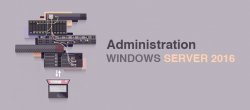





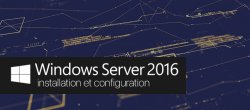







Avis des apprenants